Mengonfigurasi TP-Link TL-WR841ND: koneksi, Wi-Fi, Internet, IPTV
Terlepas dari kenyataan bahwa router TP-Link TL-WR841ND telah dihentikan, saya memutuskan untuk menyiapkan instruksi terperinci tentang cara mengkonfigurasinya. Dengan foto, tangkapan layar, dan penjelasan rinci tentang proses penyiapan. Ini harus menjadi panduan untuk boneka. Yang, menurut saya, akan berguna bagi banyak orang tidak hanya untuk konfigurasi, tetapi juga dalam proses menyelesaikan beberapa masalah dengan router. Karena ini adalah router yang sangat populer, saya yakin panduan ini akan relevan untuk tahun-tahun mendatang.
TP-Link TL-WR841ND adalah model yang sangat populer. Router ini, bersama dengan "adik laki-lakinya" TL-WR841N (yang pada dasarnya berbeda hanya pada antena yang tidak dapat dilepas) hampir selalu menduduki penjualan teratas di toko online paling populer. Dan popularitas mereka terlihat bahkan dari instruksi di situs ini, dan dari pertanyaan di komentar. Model ini telah diperbarui dan ditingkatkan berkali-kali. Ada 11 versi perangkat keras. Router yang sangat bagus dengan rasio harga / kualitas yang bagus.
Adapun pengaturan TP-Link TL-WR841ND, semuanya sangat sederhana di sana. Konfigurasi dapat dilakukan dari disk yang disertakan atau melalui antarmuka web. Saya akan mengonfigurasi melalui panel kontrol (melalui browser). Seperti halnya router apa pun, yang utama adalah mengatur parameter yang benar untuk menghubungkan ke Internet. Kemudian, Anda perlu menyiapkan jaringan Wi-Fi dan diinginkan untuk mengubah kata sandi untuk memasuki panel kontrol. Jika Anda memiliki IPTV, Anda juga perlu melakukan beberapa pengaturan.
Saya akan mencoba mendeskripsikan semuanya sedetail mungkin. Dalam beberapa kasus, saya akan memberikan tautan ke artikel bermanfaat lainnya. Janganlah mengumpulkan semua pengaturan (yang tidak akan berguna bagi banyak orang) pada satu halaman, dan agar instruksinya tidak terlalu besar dan membingungkan.
Dianjurkan untuk dilakukan sebelum pengaturan:
- Jika router telah dikonfigurasi, atau Anda telah mengatur beberapa parameter, maka saya sarankan untuk melakukan reset pabrik. Anda perlu menahan tombol Reset (yang tersembunyi di dalam casing) selama 10 detik.
 Ini akan menghapus semua pengaturan lama dan tidak perlu.
Ini akan menghapus semua pengaturan lama dan tidak perlu. - Anda juga disarankan untuk memeriksa firmware baru, dan jika ada, maka flash TP-Link TL-WR841ND Anda. Bagaimana melakukan ini, saya menulis di artikel terpisah: cara mem-flash router Tp-link TL-WR841N (TL-WR841ND).
Bagaimana cara menghubungkan TP-Link TL-WR841ND dan masuk ke pengaturan?
Anda dapat segera menyambungkan adaptor daya ke router dan menyambungkannya ke stopkontak. Jika indikator pada router tidak menyala, periksa apakah daya sudah dihidupkan dengan tombol yang terletak di dekat konektor untuk menghubungkan adaptor daya.
Jika Anda memiliki komputer atau laptop stasioner, saya menyarankan Anda untuk mengonfigurasi perute menggunakan kabel jaringan dengan menghubungkannya ke komputer Anda. Hubungkan TP-Link TL-WR841ND dengan komputer menggunakan kabel jaringan yang disertakan.
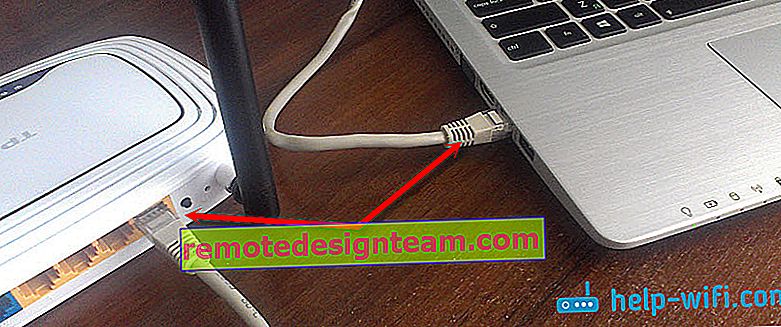
Kemudian sambungkan kabel dari ISP atau modem ADSL Anda ke port WAN di router.

Pastikan Anda menghubungkan semuanya dengan benar.
Bagaimana jika tidak ada komputer / laptop?
Dalam hal ini, Anda dapat mengkonfigurasi TL-WR841ND dari ponsel atau tablet Anda. Jelas bahwa Anda tidak akan dapat terhubung melalui kabel jaringan. Oleh karena itu, Anda perlu terhubung ke jaringan Wi-Fi, yang akan didistribusikan oleh router segera setelah dinyalakan. Nama pabrik dari jaringan Wi-Fi ditunjukkan (meskipun tidak selalu) pada stiker di bagian bawah router. Jika jaringan ditutup dengan kata sandi, maka kata sandi (PIN) itu sendiri juga ditunjukkan pada router itu sendiri.

Dalam situasi ini, artikel tersebut mungkin berguna: cara menyiapkan router Wi-Fi dari tablet atau ponsel.
Ketika semuanya terhubung, kami duduk di depan komputer, atau mengambil perangkat seluler dari mana kami akan mengkonfigurasi TP-Link TL-WR841ND, membuka browser apa saja, dan pergi ke tplinkwifi.net . Anda juga dapat membuka pengaturan di 192.168.0.1 , atau 192.168.1.1 .
Anda dapat melihat alamat untuk memasukkan pengaturan router dan login / kata sandi pabrik pada stiker di perangkat itu sendiri.Alamatnya mungkin tergantung pada versi perangkat keras router. Di halaman otorisasi, Anda perlu menentukan nama pengguna dan kata sandi Anda. Pabrik: admin dan admin.
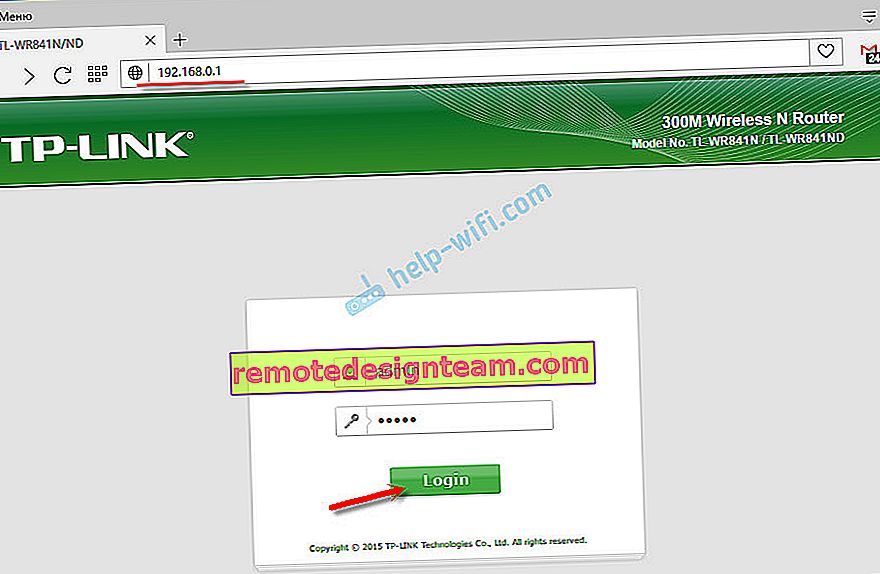
Artikel yang mungkin berguna pada tahap ini:
- Cara masuk ke pengaturan router TP-Link
- Apa yang harus dilakukan jika Anda tidak memasukkan pengaturan router untuk 192.168.0.1 atau 192.168.1.1.
Anda dapat menggunakan wizard Pengaturan Cepat untuk mengonfigurasi. Mungkin akan lebih nyaman bagi Anda.

Saya akan menunjukkan proses penyiapan tanpa wizard.
Menyiapkan koneksi internet
Setelah kita masuk ke antarmuka web router, langkah pertama adalah mengatur koneksi internet. Sederhananya, dalam pengaturan router, pilih jenis koneksi yang digunakan penyedia Anda, dan, jika perlu, atur parameter yang diperlukan.
Untuk mengatur semuanya tanpa masalah, Anda harus memiliki informasi koneksi yang akurat. Anda perlu mengetahui jenis koneksi yang akan ditentukan di pengaturan. Anda dapat memeriksa informasi ini dengan dukungan penyedia. Dan jika Anda tidak memiliki "IP Dinamis", maka Anda perlu mengatur parameter tambahan. Biasanya ini adalah nama pengguna dan kata sandi. Mungkin juga ada alamat server. Informasi ini disediakan oleh penyedia. Akan bagus juga untuk mengklarifikasi jika ada pengikatan berdasarkan alamat MAC.Hanya jika Anda memiliki informasi yang diperlukan, Anda dapat mulai menyiapkan. Jika tidak, mungkin ada banyak upaya yang tidak berhasil.
IP Dinamis (DHCP)
Jika penyedia Anda menggunakan jenis koneksi ini, maka Internet melalui router seharusnya berfungsi tanpa konfigurasi tambahan (jika router ada di pengaturan pabrik). Karena "Dynamic IP" adalah defaultnya.
Di bagian "Jaringan" - "WAN", Anda perlu memeriksa apakah jenis koneksi yang diperlukan sudah dibuat.
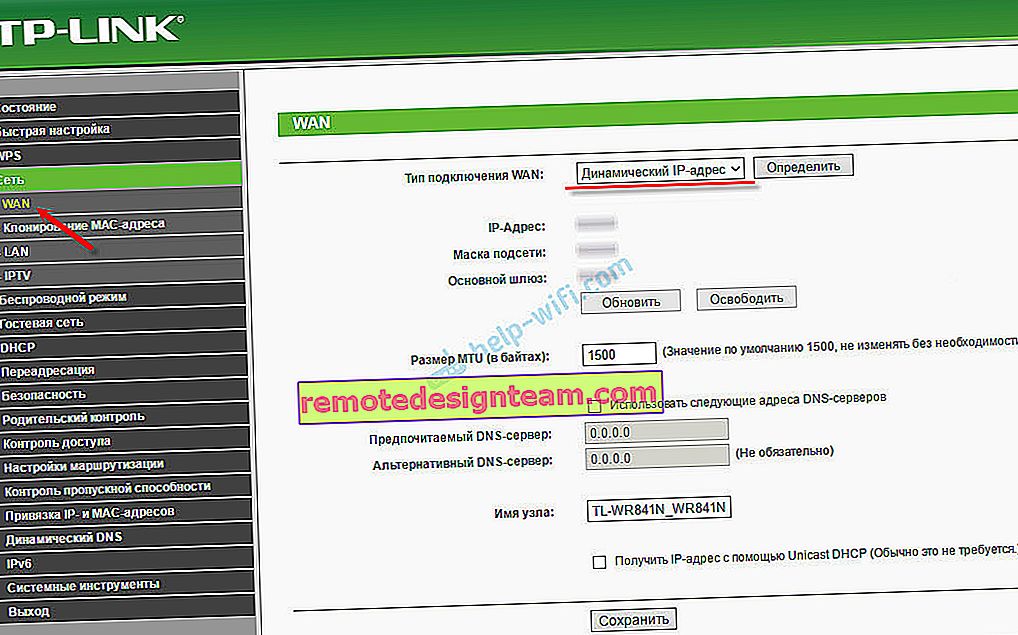
Jika semuanya terhubung dan dikonfigurasi dengan benar, tetapi Internet tidak berfungsi melalui router, kemungkinan besar penyedia Anda membuat pengikatan berdasarkan alamat MAC. Perjelas poin ini. Jika ada pengikatan, maka Anda perlu mengkloning alamat MAC di router dari komputer yang sebelumnya terhubung ke Internet, atau mendaftarkan alamat MAC router dengan penyedia. Itu ditunjukkan di bagian bawah stiker.
Anda dapat mengkloning MAC pada tab "Jaringan" - "Kloning alamat MAC".

Router harus dihubungkan dengan kabel ke PC yang terhubung ke Internet.
PPPoE dan PPTP pada TL-WR841ND (Rostelecom, Beeline)
Di bagian WAN, pilih jenis koneksi PPPoE atau PPTP yang sesuai. Dan di bawah, tentukan parameter yang diperlukan. Biasanya ini adalah nama pengguna dan kata sandi. Selain itu, kemungkinan besar Anda perlu menyetel "IP Dinamis", dan pastikan untuk memeriksa bahwa "Sambungkan secara otomatis" telah disetel.
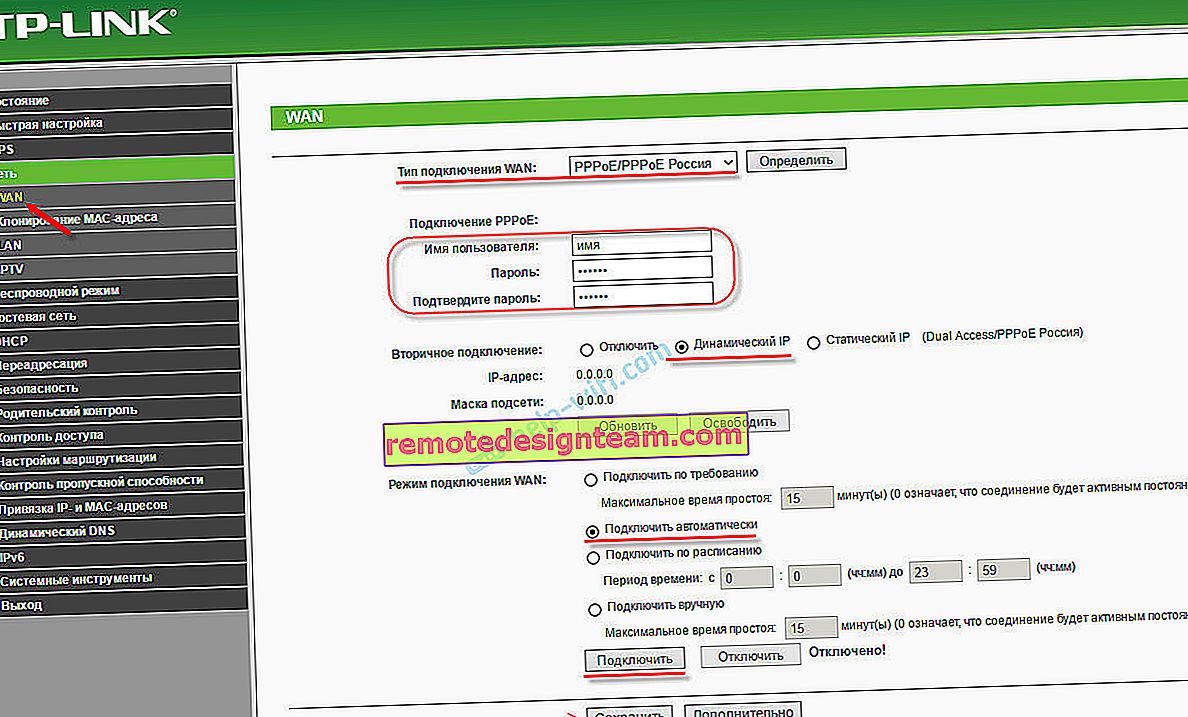
Setelah itu, Anda dapat mencoba memulai koneksi. Dan jika koneksi dibuat, simpan pengaturannya.
PPTP dikonfigurasi dengan cara yang sama. Hanya di sana Anda mungkin masih perlu menentukan alamat server (itu, seperti parameter lain, diberikan oleh penyedia).
Bagaimana jika tidak ada koneksi internet?
Periksa sambungan kabel ke port WAN. Pastikan Anda mengatur parameter yang benar. Dan periksa apakah ada pengikatan berdasarkan alamat MAC. Anda dapat mengetahui semua ini dari penyedia Anda. Perhatikan juga bagaimana indikator internet berperilaku. Pada TP-Link TL-WR841ND, seharusnya berkedip hijau secara aktif. Pastikan internet berfungsi secara langsung (tanpa router).
Penting! Jika Anda memulai koneksi ke ISP sebelum menginstal router di komputer Anda, sekarang Anda tidak perlu melakukan ini. Kami telah mengonfigurasi koneksi ini di router. Sekarang akan membuat koneksi internet.Jika Internet tidak bekerja melalui router, maka tidak ada gunanya melanjutkan konfigurasi.
Artikel berguna tentang topik ini:
- Tidak ada akses Internet melalui router Tp-Link
- Router tidak melihat kabel internet. Port WAN tidak berfungsi - jika router tidak merespons sama sekali ke sambungan kabel dari penyedia.
TP-Link TL-WR841ND: Jaringan Wi-Fi dan kata sandi
Untuk mengkonfigurasi pengaturan jaringan Wi-Fi, Anda harus masuk ke "Mode nirkabel" (Nirkabel). Di sini kita perlu menentukan wilayah kita, dan mengubah nama jaringan Wi-Fi. Saya tidak menyarankan meninggalkan nama pabrik.
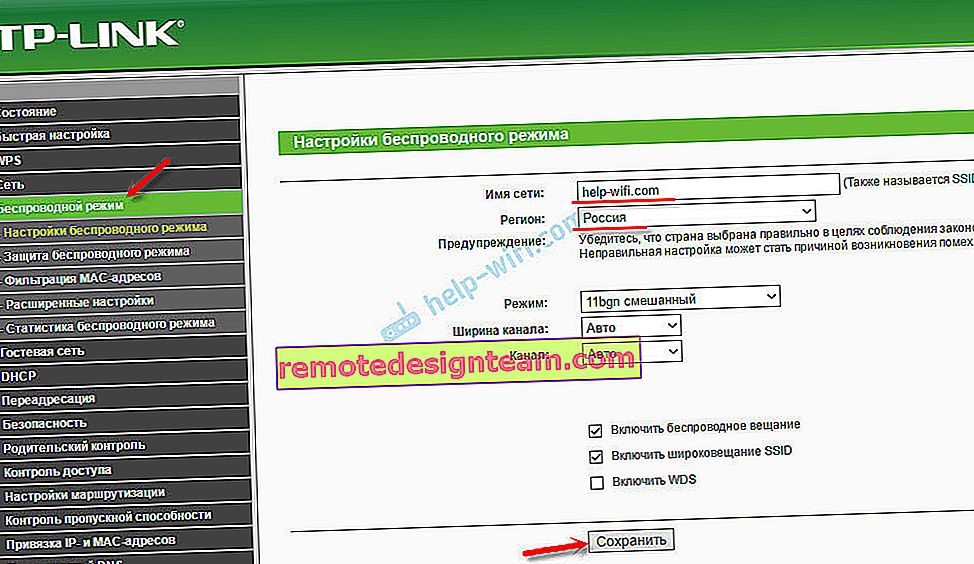
Di sebelah kiri, pergi ke bagian berikutnya "Keamanan Nirkabel", dan setel kata sandi untuk jaringan Wi-Fi kami. Atur jenis keamanan ke WPA / WPA2 - Pribadi, dan atur sandi. Kata sandi dalam huruf bahasa Inggris. Minimal harus terdiri dari 8 karakter.
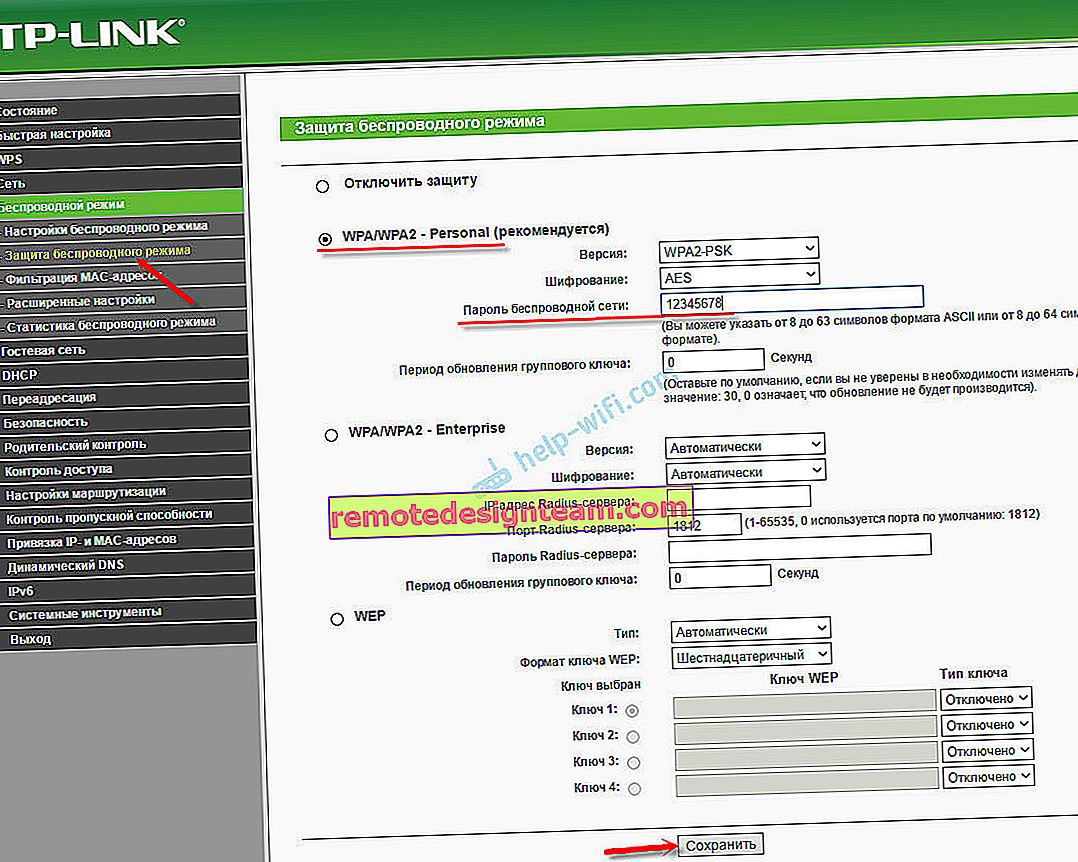
Simpan pengaturan Anda. Dianjurkan untuk segera menuliskan kata sandi. Jika di lain waktu Anda melupakannya, Anda dapat melihatnya di panel kontrol, atau mengubahnya. Anda dapat menambahkan artikel ke bookmark Anda: cara mengubah, atau meletakkan kata sandi Wi-Fi di TP-Link.
Ini melengkapi konfigurasi dasar router. Anda dapat memuatnya kembali. Anda dapat melakukan ini pada tab "System Tools" - "Restart".
Anda perlu menghubungkan perangkat ke Wi-Fi dengan kata sandi baru yang Anda atur di pengaturan.
Perlindungan panel kontrol
Saya menyarankan Anda untuk masuk ke pengaturan lagi dan mengubah admin kata sandi pabrik, yang perlu Anda masukkan saat memasuki pengaturan router. Anda dapat melakukannya di bagian "Alat Sistem" - "Kata Sandi". Anda perlu menentukan admin dan admin lama. Kemudian atur nama pengguna dan kata sandi baru dua kali.
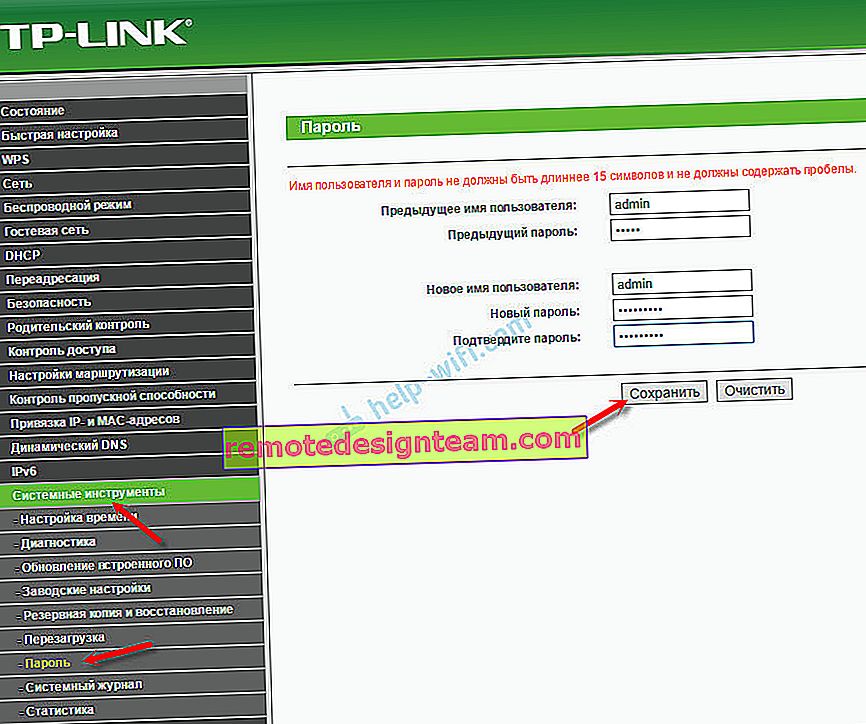
Setelah menyimpan pengaturan, untuk mengakses antarmuka web Anda perlu menentukan kata sandi dan nama baru (jika Anda telah mengubahnya).
Mengonfigurasi IPTV pada TP-Link TL-WR841ND
Jika penyedia Anda menyediakan layanan televisi interaktif digital, maka Anda perlu mengatur beberapa pengaturan pada router. Ini dapat dilakukan pada tab "Jaringan" - "IPTV".
Periksa apakah "IGMP Proxy" diaktifkan, pilih mode "Bridge" dan pilih nomor port LAN, yang (atau yang) akan ditetapkan untuk IPTV. Anda perlu menghubungkan dekoder ke port ini.
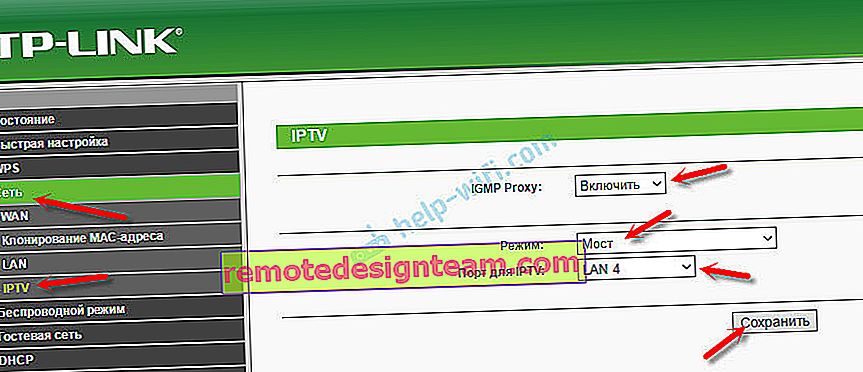
Jika setelah menyimpan pengaturan dan mem-boot ulang TL-WR841ND IPTV tidak berfungsi, lihat artikel: Menyiapkan IPTV pada router TP-Link. Di sana saya menjelaskan semuanya dengan lebih rinci. Mungkin, dalam kasus Anda, Anda perlu mendaftarkan ID VLAN lain.
Itu saja. Seperti biasa, Anda dapat meninggalkan pertanyaan Anda di kolom komentar. Saya akan menjawab semuanya!
 Ini akan menghapus semua pengaturan lama dan tidak perlu.
Ini akan menghapus semua pengaturan lama dan tidak perlu.








